3种方法将数据从旧iPad传输到iPad Pro,iPad Air 2或iPad Mini 3
- 解决方案1:使用iTunes将旧的iPad数据传输到iPad Pro / Air 2 / iPad Mini
- 解决方案2:使用iCloud将数据从旧iPad移动到iPad Pro / Air 2 / Mini
- 解决方案3:一键将旧iPad数据传输到iPad Pro / Air / iPad Mini
解决方案1:使用iTunes将旧的iPad数据传输到iPad Pro / Air 2
- 确保已安装最新版本的iTunes,然后启动它。
- 将旧iPad连接到电脑。
- 单击iTunes侧栏中“ 设备”下的旧iPad,然后选择“立即备份”。
- 备份过程完成后,您可以断开旧iPad并保持iTunes运行
- 将iPad Pro / Air连接到计算机。当它出现在“ 设备 ”下时,右键单击它,然后选择“恢复备份...”。
- 选择最新的备份文件,然后单击“还原”。
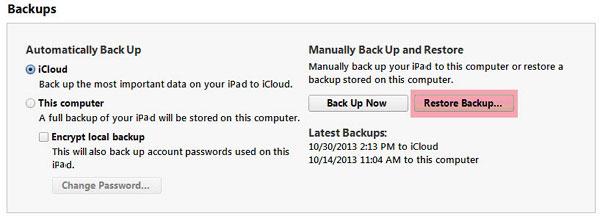
优点: iTunes可以免费在iPad(支持iOS 9)上备份和恢复大多数数据。这些数据包括购买的歌曲,播客,书籍,应用,照片以及使用iPad拍摄和拍摄的视频,联系人,消息,壁纸,应用数据等。
缺点:这很费时间。不允许备份和还原从计算机同步的媒体文件。此外,备份过程可能无法启动,并且可能会出现错误,以便在中途终止备份和恢复过程。
解决方案2:使用iCloud将数据从旧iPad移至iPad Pro / Air 2 / iPad Mini
- 打开旧iPad并打开WiFi网络。
- 点击设置并导航到iCloud。然后,点击存储和备份。打开iCloud Backup并点按“ 确定”。然后,点击立即备份。
- 备份完成后,请检查上次备份时间以确保备份成功。
- 打开新的iPad Pro / Air并按照屏幕上的说明操作。选择语言和国家/地区,决定是否启用本地服务。并打开WiFi网络。
- 当它提示您设置iPad(支持iOS 9)时,请选择从iCloud Backup恢复,然后输入您的苹果ID和密码。
- 选择旧iPad的最新备份,然后点击恢复。稍等片刻,直到您的新iPad Pro / Air从备份中成功恢复。
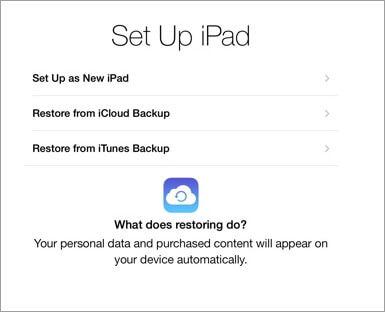
优点: iCloud可帮助您备份和恢复大部分数据。它们是购买的音乐,电视节目,电影,应用程序和书籍(不是他们自己)的历史,相机胶卷中保存的照片和视频,设备设置,消息,铃声,可视语音邮件,主屏幕,应用数据等等。上。
缺点:它需要稳定的WiFi网络以确保备份和恢复过程。这需要很长时间。更糟糕的是,对于未从iTunes购买的媒体,iCloud无法备份和恢复。
解决方案3.单击将旧iPad数据传输到iPad Pro / ipad Air 2 / iPad Air 3 / iPad Mini
如果您想将未购买的商品复制到新的iPad Pro / Air,该怎么办?现在很容易。该dr.fone -交换机自带的帮助。它专业设计用于帮助您在运行Android,iOS或Symbian时在任何两个手机和平板电脑之间传输数据(仅Windows版本支持与Symbian设备之间传输文件)。它使您能够通过单击将所有音乐,日历,消息,视频,照片和联系人从旧iPad传输到iPad Pro / Air。您可以轻松快速地将所有数据从旧iPad传输到iPad Pro,iPad Air 2,iPad air 3或iPad Mini 3,ipad mini 4。很方便,不是吗?

dr.fone - Switch
将数据从旧iPad传输到iPad Pro,iPad Air 2或iPad Mini 3
- 轻松将照片,视频,日历,联系人,消息和音乐从iPad传输到iPad Pro。
- 可以从HTC,三星,诺基亚,摩托罗拉等转移到iPhone X / 8 / 7S / 7 / 6S / 6(Plus)/ 5s / 5c / 5 / 4S / 4 / 3GS。
- 与Apple,三星,HTC,LG,索尼,谷歌,华为,摩托罗拉,中兴,诺基亚以及更多智能手机和平板电脑完美配合。
- 与AT&T,Verizon,Sprint和T-Mobile等主要供应商完全兼容。
- 与iOS 11和Android 8.0完全兼容
- 与Windows 10和Mac 10.13完全兼容。
将数据从旧iPad传输到iPad Pro / Air / Min的步骤
步骤1.将两台iPad连接到计算机
在计算机上下载并安装dr.fone。双击计算机屏幕上的安装包以启动它。在主窗口中,单击“切换”。这会打开iPad传输窗口。

将旧iPad和iPad Pro / Air连接到计算机。该软件将在此窗口中检测并显示它们。
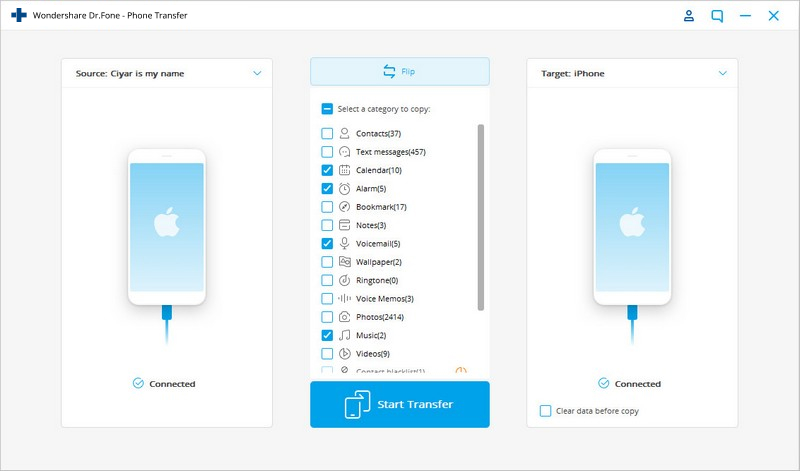
步骤2.从旧iPad转移到iPad Pro / Air
如您所见,所有允许传输的数据都在两个iPad之间列出并进行检查,包括音乐,视频,照片,日历,iMessage和联系人。转到并单击“开始传输”。然后,旧的iPad到iPad Pro / Air数据传输开始。确保iPad在整个过程中都没有断开连接。
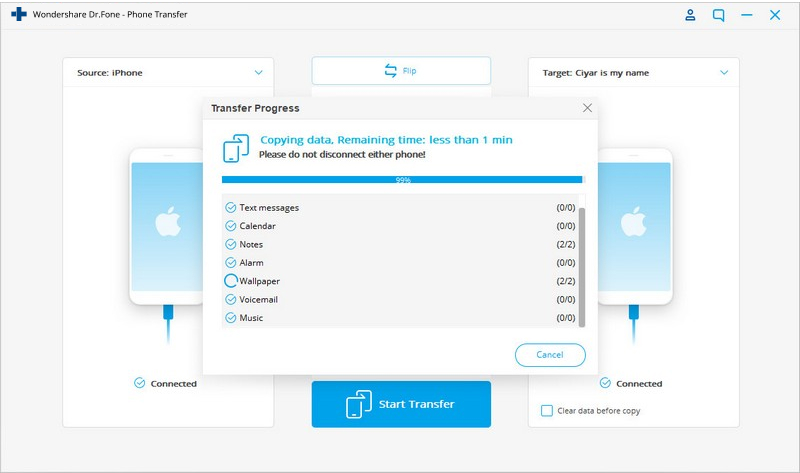
优点:购买和未购买的商品都可以转让。此外,在导入旧iPad的数据之前,不会删除iPad Pro / Air上的当前数据。此外,它不需要任何WiFi网络,转移过程非常快速和安全。
缺点:当您想要恢复设置,应用程序,应用程序数据和可视语音邮件时,此软件无能为力。
这就是如何将数据从旧iPad传输到新的iPad Pro / Air。选择您喜欢的方法并尝试一下。
提示:
数据传输后,您可能需要管理新的iPad Pro / Air。dr.fone -Switch是个不错的选择。只需单击一下即可将所有数据传输到iPad。


